本文为您提供 “电脑屏幕监控的方法” 相关的内容,其中有: “怎么实时监控电脑屏幕?教你五个电脑屏幕监控的方法,快码住!”, 等内容。。文章摘要:
1、怎么实时监控电脑屏幕?教你五个电脑屏幕监控的方法,快码住!
不管是企业想盯紧员工工作状态,还是家长要守护孩子上网安全,或是远程协作时需同步操作细节,实时监控电脑屏幕都超实用 !
但很多人总觉得这事儿 “技术门槛高”,其实根本不用愁~
下面教你的五个方法,覆盖不同场景需求,操作步骤简单到新手也能快速上手,不用复杂配置,几分钟就能搞定监控!赶紧来学,轻松解决屏幕监控难题 !
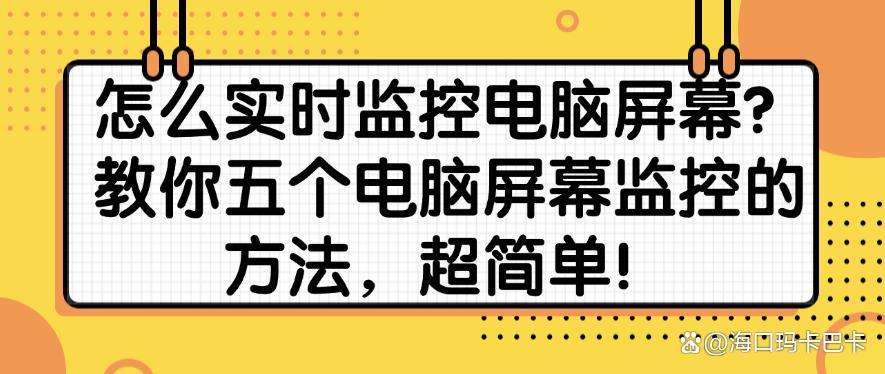
一、部署洞察眼 MIT 系统,企业级多设备集中监控
核心功能:
实时屏幕监控:管理者能实时查看员工电脑屏幕画面,支持多屏同时查看,可通过屏幕墙形式同时展示多台电脑屏幕,方便对团队整体工作情况进行把控,迅速了解每个成员的工作状态。
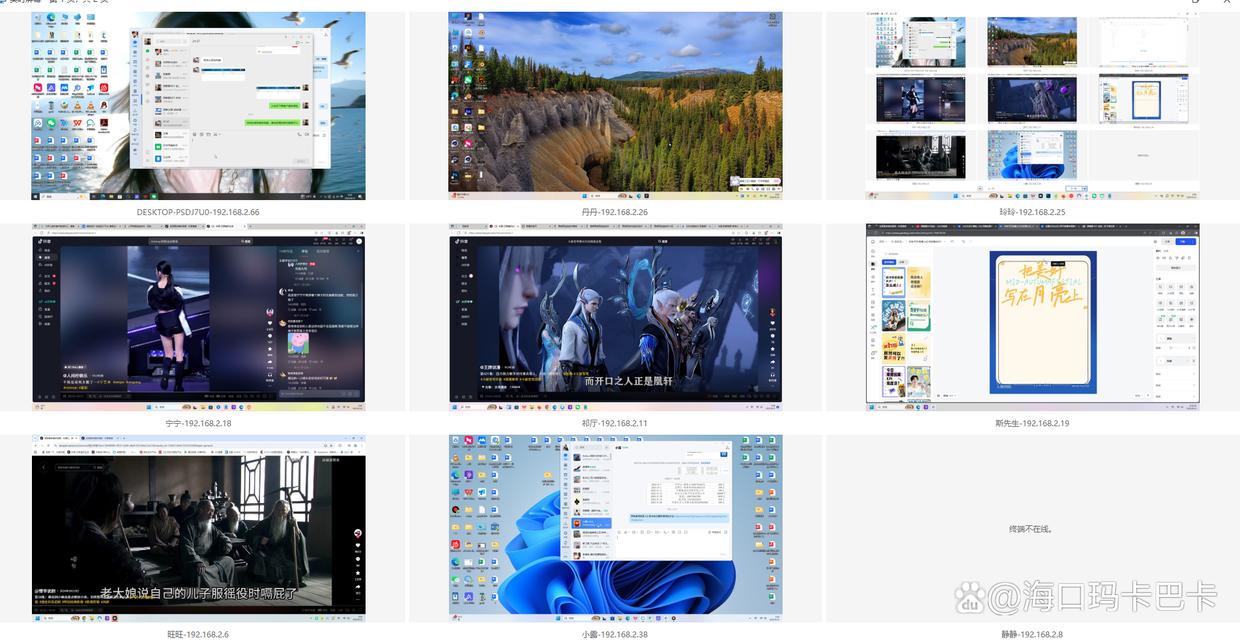
屏幕录像与回放:自动对员工电脑屏幕进行不间断录像,详细记录电脑上的每一步操作。录像文件按时间顺序分类保存,方便后续随时回放查看,当出现业务纠纷或数据异常时,可精准还原操作流程,追溯问题根源。

智能截屏:还能对电脑屏幕画面进行截屏,支持自定义设置定时截屏或触发式截屏,以图片的形式保存操作过程,还可智能识别截屏内容,进行分类保存。
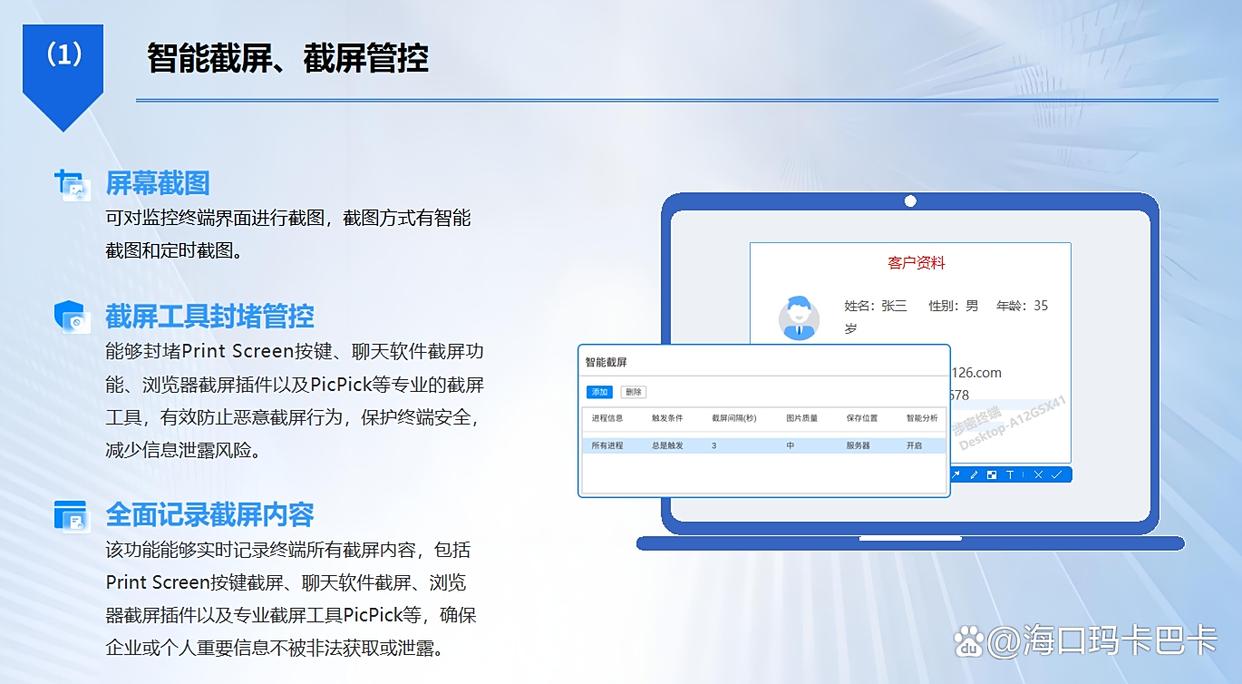
文件操作监控:详细记录员工对文档的创建、修改、复制、删除等操作,保护企业重要文件的安全性和完整性,出现文件丢失或数据泄露时可追溯源头,还可设置文档操作权限,加强文件管理。
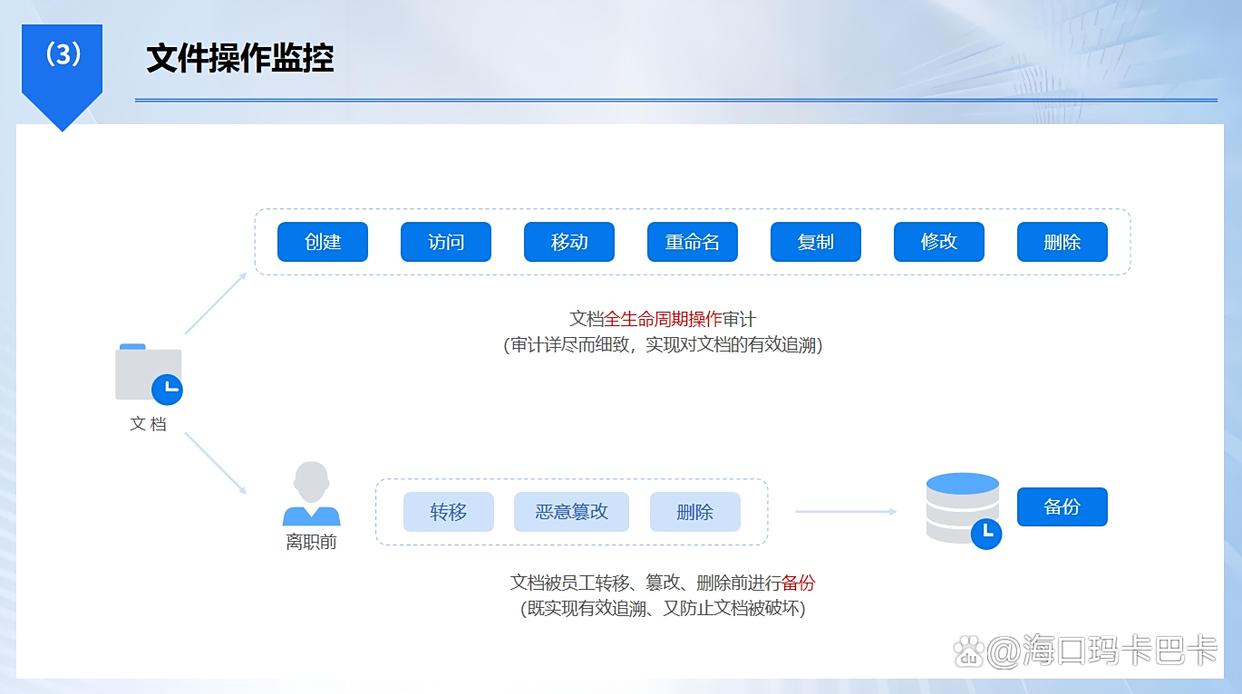
远程协助:当员工遇到难题时,管理员可远程连接员工电脑屏幕,并直接接管连接电脑的控制权,进行远程操作、指导员工解决问题,提高工作效率。
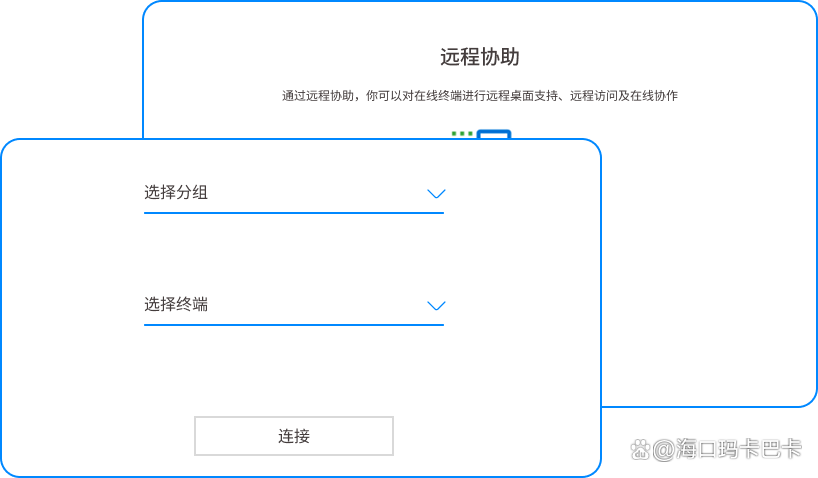
突出优势:多设备集中管控,减少人工监控压力;监控数据加密存储,保障信息安全;操作流程标准化,无需专业技术背景;适配中大型企业多部门协同场景,兼顾监控与管理效率。
二、使用 Mac 自带 “屏幕共享” 功能,苹果设备专属监控
核心功能:
Mac 系统原生功能,无需安装第三方软件,在被控 Mac 上开启 “系统设置 - 通用 - 共享 - 屏幕共享”,设置允许访问的账号;监控端 Mac 打开 “启动台 - 其他 - 屏幕共享”,输入被控 Mac 的 IP 地址或 Apple ID,即可建立连接;连接后可实时查看被控 Mac 屏幕,支持鼠标键盘操控(如帮家人处理文件、调试软件),还能开启 “语音通话”,边监控边沟通。
突出优势:苹果生态无缝适配,连接稳定且画面无延迟;零成本,无需额外下载工具;操作极简,适合不熟悉复杂软件的苹果用户;支持跨设备(Mac 与 Mac、iPhone/iPad 与 Mac)监控,灵活性高。

三、借助腾讯会议 “共享屏幕 + 控制权移交”,临时协作监控
核心功能:
打开腾讯会议,创建 “快速会议”,被控端电脑加入会议后点击 “共享屏幕”,选择 “共享整个屏幕”;监控端加入会议后,可实时观看共享屏幕,清晰查看被控端操作(如文档编辑、软件使用);若需深度监控,被控端可点击 “移交控制权”,监控端获得鼠标键盘操控权,直接干预操作;还能开启 “会议录制”,保存监控过程,便于后续复盘。
突出优势:软件普及率高,多数人已安装,无需额外学习;支持多监控端同时观看,适合团队协作评审;临时监控场景无需长期部署,用完即走;附带聊天、批注功能,监控时沟通便捷。
四、安装向日葵远程控制,跨系统多设备监控
核心功能:
在被控电脑(Windows/macOS/Linux)安装该系统客户端,注册账号并绑定设备;监控端(电脑 / 手机 / 平板)安装该软件,登录同一账号;在监控端找到绑定的被控设备,点击 “实时观看” 即可查看屏幕,支持画质调节(流畅 / 高清 / 超清);开启 “远程控制” 模式可操控被控电脑,还能使用 “屏幕截图”“录像” 功能,记录监控画面;支持 “开机启动”,确保被控设备开机后即可被监控。
突出优势:跨系统兼容,适配主流操作系统与设备;手机监控端操作直观,支持手势控制(如双指缩放屏幕);提供 “隐私模式”,监控时被控端屏幕黑屏,保护监控隐私;基础功能免费,满足个人与小型团队需求。

五、利用 Chrome 远程桌面,浏览器端轻量监控
核心功能:
在被控与监控端电脑的 Chrome 浏览器中,安装 “Chrome 远程桌面” 插件;被控端打开插件,点击 “设置远程访问”,设置访问密码并获取设备代码;监控端打开插件,输入被控端的设备代码与密码,建立连接;连接后可实时查看被控端屏幕,支持全屏模式,画面延迟低;插件自动同步账号,登录同一账号即可快速找到被控设备,无需重复输入信息。
突出优势:基于浏览器运行,无需安装厚重客户端,不占用电脑内存;跨平台使用(Windows/macOS/Linux/Chrome OS),适配性强;账号授权登录,安全性高,避免密码泄露风险;操作简单,新手 5 分钟即可上手。



